パソコンの初期化/リカバリとは
パソコンというものは、現在では多くの製品が耐用年数が5年程度になっており、酷使していると必ずと言って良いほど、何らかのトラブルに見舞われます。
例えば、エラーメッセージが頻繁に現れる、アプリケーションソフトの動作が異常、著しく遅い、OSが起動しないなど、動作が不安定になることがあります。
こうした場合には、不要なアプリケーションソフトやファイルのアンインストールを行ったり、Windowsでは「システムの復元」機能(自動的または任意で、その時点のシステム設定を復元ポイントとして保存し、その地点に溯って状態を復元できる機能)を使って、システムを以前の状態まで戻したりしますが、現象が解消されない場合があリます。
こうなってくると、一般ユーザーでは機械的な要因なのか、OSの不具合なのか、またはハードディスクの故障なのかといったことを判断するのは非常に困難になり、メーカーや専門業者に修理を依頼する他ありません。
ただし、パソコンがなんとか起動するのであれば、一般ユーザーでも「最終手段」を行使することができます。それは、パソコンの状態を工場の出荷状態にまで戻すという究極の手段です。
つまり、パソコンを全くサラの状態に戻すということで、この作業のことを、
リカバリ(または、初期化)
と言います。リカバリ/初期化(以下、リカバリ)を行うと、ゼロの状態に戻るわけですから、当然、パソコンの購入以降にインストールしたアプリケーションソフトも作成したファイルも、インターネットや各種の設定ともども消えてなくなるわけです。
また、「工場の出荷状態」まで戻るので、WordやExcelなどのOfficeアプリケーションもその時点ではインストールされていないため、再インストールが必要になります。(古いパソコンではWindowsなどのOSも再インストールしなければならない場合があります)
通常、パソコンの購入時に、Officeなどのアプリケーションソフトの再インストール用CDが付属されていますので、リカバリ後にそれを使って再インストールすることになります。
また、リカバリを行うと工場の出荷状態に遡って初期化されるわけですから、当然、ハードディスクに保存しているユーザーが作成した「ファイル」も全て消えてなくなってしまいます。
したがってリカバリは、どうしようもなくなった時の「最終手段」であるほか、あるいは所有者の変更といった、原状回帰したい場合に行う作業になります。
そのため、リカバリを行う前には、大切なファイルは必ず外部メディア等にバックアップしておかなければなりません。
では、実際にリカバリを実行するにはどうすればよいのかと言うと、
リカバリの方法はパソコンメーカーや機種によって異なる
ので注意が必要です。また、パソコンの世代によってもその方法は変化してきました。
Windows98あたりの時代では、リカバリ方法の主流は、起動ディスク(フロッピーディスク)、パソコンメーカーのサポートFD/CD、MicrosoftのセットアップCDという3つのディスクを順に用いてリカバリを行うという手順が一般的でした。
まず、BIOS(バイオス)というパソコンに接続している様々な周辺装置を制御するためのプログラムのセットアップ画面を起動させ、起動の優先順位を「起動ディスク」に変更します。
BIOSとは、パソコンの電源投入時に実行されるプログラムで、メモリやハードディスクなどの各種デバイスを診断します。「BIOSセットアップ」と呼ばれる画面から、デバイスを制御する設定を行うことができます。(BIOSについては、プログラムとソフトウェアのまとめ を参照してください)
そのBIOSセットアップで、起動の順番(ディスクの読み込みの順番)を変更して、パソコン起動用のフロッピーディスクから起動させるようにします。
次に、メーカーが製造したパソコン本体(ハードウェア)をOS上で制御するためのメーカー固有のドライバが必要となり、パソコンメーカーのサポートFD/CDを用いて、ドライバのインストールと設定を行います。(ドライバについては、デバイスドライバとは を参照してください)
そして最後に、Microsoft社のOSが入っている「セットアップCD」を用いて、Windowsをインストールするという手順になります。
このように、一昔前までは、パソコンのリカバリというのはある程度の知識を必要とし、尚且つ、複数回の手順と作業を行わなければならず、手間と時間がかかる作業でした。
そこで、Windows Meあたりから、これらの設定とOSを含む各種のソフトウェアをまとめて再セットアップすることができる「リカバリCD/DVD」という一枚のCD/DVD(以下、リカバリCD)が付属されるようになりました。
基本的には、リカバリCDを入れた状態でパソコンを再起動すると、リカバリが開始されるようになっています。
リカバリCDのおかげで、Windowsもドライバも、1枚のCDで再セットアップすることができるようになり、大きく手間と時間を短縮することができたのです。
ただし、リカバリCDにも欠点があります。それは、たった1枚のCDであるがために「紛失」してしまうという問題です。
何も起こらなければ全く必要ないCDなので、パソコンの購入時であればなおさら、後のことを見据えてわかりやすい場所に大切に保管しておくというのは、なかなか難しいものです。
このため、リカバリCDを紛失したためにリカバリすることができないというケースが多発するという結果となりました。
また、2000年頃より、コスト削減を目的に、リカバリCDが付加されない製品が販売され始め、それらの製品は、購入時点(最初に起動させた時点)で、ユーザーが自らリカバリCDを作成しなければならないという理不尽なものでした。
そこで、こうした問題を解決するために2001年頃より、リカバリのためのプログラム類をハードディスクに保存して出荷するというのが主流になりました。
このハードディスクの保存領域のことを、
リカバリ領域
と言います。リカバリ領域は、多くの場合は「隠しパーティション」で隠されている場合が多いですが、下図のように、専用のパーティションとしてディスク領域を付与されている製品もあります。(パーティションとは「仕切り」の意味で、ハードディスクを「C」や「D」のように区切ることです)
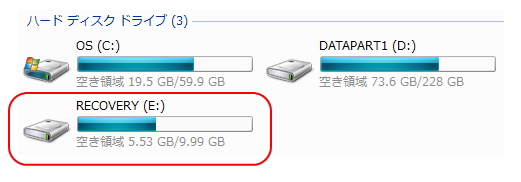
このリカバリ領域をハードディスクに保存しておくことで、CD等における「紛失」の問題を解決し、ハードディスクから直接リカバリできるために、作業時間がCD等の外部メディアよりも短時間で済むというメリットがあります。
しかし、弊害についてはお気づきのとおり、ハードディスクが故障してしまったらリカバリを行うことができないという問題があります。
したがって、いずれにせよ、リカバリCD等の外部メディアにリカバリプログラムを確保しておくことが大切になってきます。
そして、最後にもう一つ注意しなければならないことがあります。
それは、リカバリに関する「原則」なのですが、
リカバリプログラムはそのパソコン固有のもの
であるということです。したがって、友達からリカバリCDを借りてきて自分のパソコンを復旧したとすれば、それは「違法」となります。
つまり、リカバリCDなどのディスクメディアを、OSやOfficeの「複製」として使用することになるわけで、それが可能になれば、中古パソコンを手に入れてきてリカバリしてしまえば、中身は新品同様に使えてしまうからです。
そのため、リカバリCDは1ライセンスに1つが原則となります。また、他のリカバリCDでリカバリすることはできません。(全くの同機種なら可能な場合があります)
更新履歴
- 2009年11月16日
- ページを公開。
- 2009年11月16日
- ページをXHTML1.0とCSS2.1で、Web標準化。レイアウト変更。
- 2014年5月24日
- 内容修正。
- 2018年2月5日
- ページをSSL化によりHTTPSに対応。
参考文献・ウェブサイト
当ページの作成にあたり、以下の文献およびウェブサイトを参考にさせていただきました。
- システムの復元とは
- http://windows.microsoft.com/ja-JP/windows7/What-is-System-Restore
- パソコン リカバリー事情
- http://www.yoshikawa.co.jp/ybs/skilup/ybs0311.htm
- 管理人のつぶやき
- Twitterのフォローお願いします!
